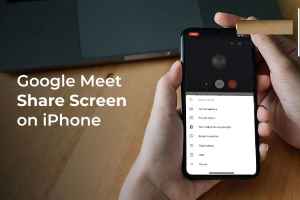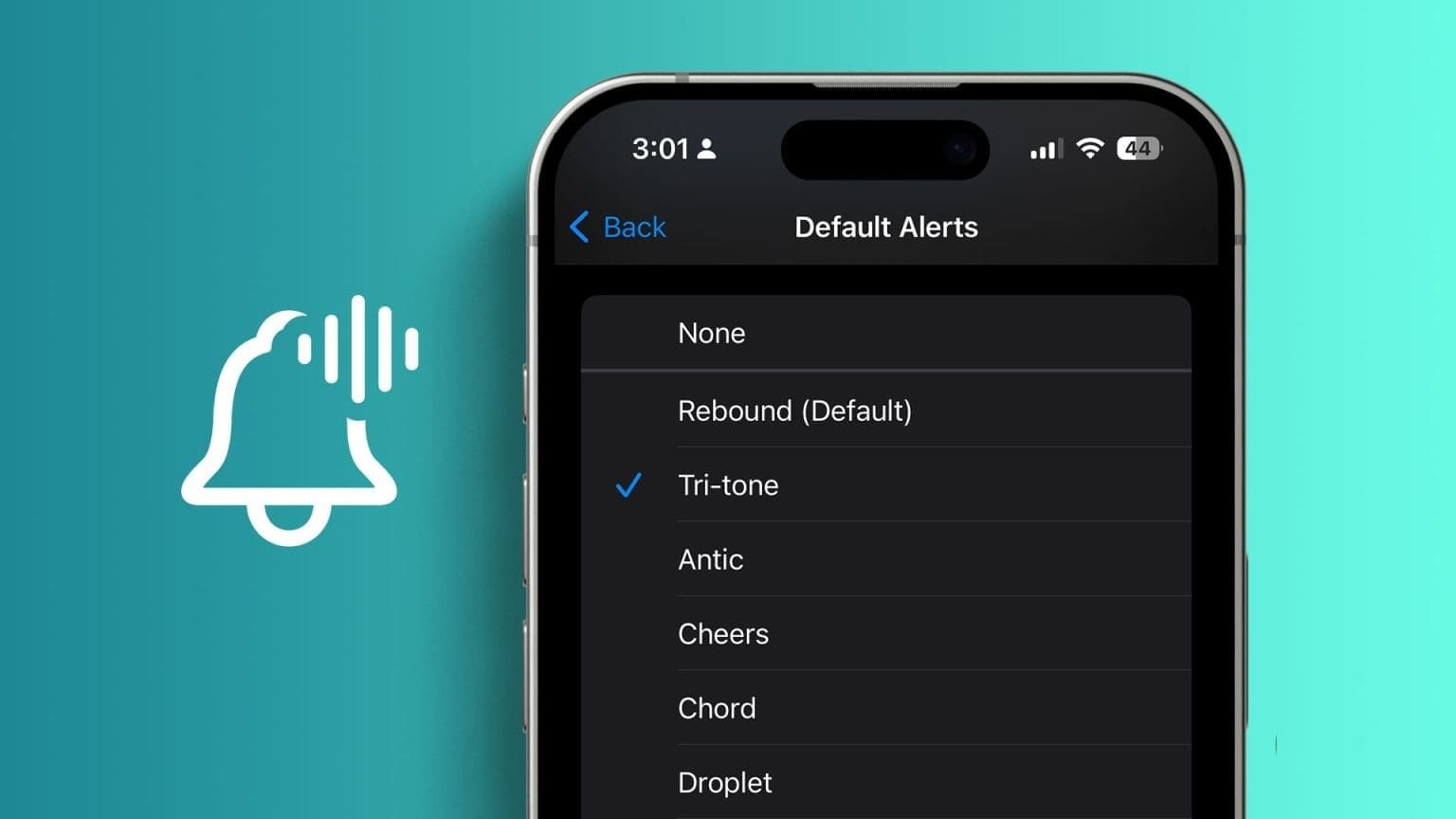لا يمكن وصف كل شيء بالكلمات. وعندما يحدث ذلك، يمكنك استخدام الرموز التعبيرية أو صور GIF. ومع ذلك، يصبح الأمر محبطًا عندما تتوقف ملفات GIF عن العمل فجأة. إذا حدث هذا لك، فواصل القراءة بينما ننظر إلى 8 طرق لمساعدتك في إصلاح عدم عمل أو اختفاء ملفات GIF على جهاز iPhone الخاص بك.

يمكن وصف ملفات GIF بأنها صور متحركة يتم تشغيلها لفترات قصيرة للغاية. وهي في الغالب مصنوعة من مشاهد ومقاطع قصيرة وما إلى ذلك من أي وسائط موجودة، مثل الأفلام أو العروض. ومع ذلك، يصبح الأمر مؤلمًا عندما لا يعملون كما هو متوقع. لذا، إليك كيفية إصلاح عدم عمل أو اختفاء ملفات GIF على iPhone.
1. تحقق من إضافة #images في IMESSAGE
تعد ميزة #images المخفية في تطبيق الرسائل أمرًا ضروريًا للعثور على صور GIF وإرسالها على جهاز iPhone الخاص بك. فهو يساعد في جمع واقتراح صور GIF بناءً على الاتجاهات وعمليات البحث التي تجريها. لذلك، إذا لم يتم تحميل ملفات GIF بشكل صحيح على جهاز iPhone الخاص بك، فتأكد من إضافة تطبيق #images وإظهاره في iMessage. إليك الطريقة.
الخطوة 1: افتح تطبيق الرسائل واضغط على الدردشة ذات الصلة.
الخطوة 2: في الزاوية اليسرى السفلية، اضغط على أيقونة +.
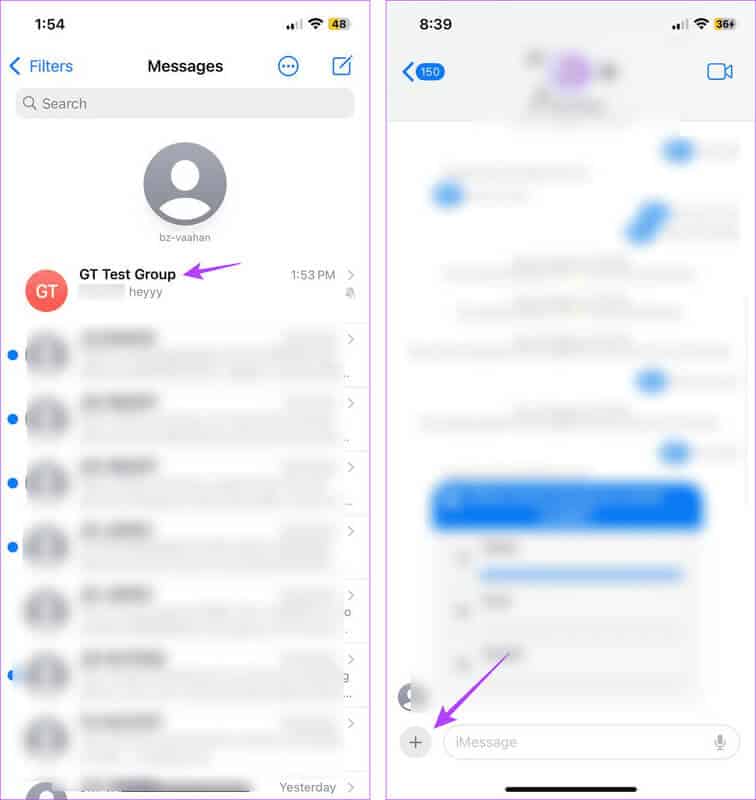
خطوة 3: هنا، اضغط على المزيد.
الخطوة 4: قم بالتمرير لأسفل إلى خيار #images. امسكه واسحبه إلى الأعلى.
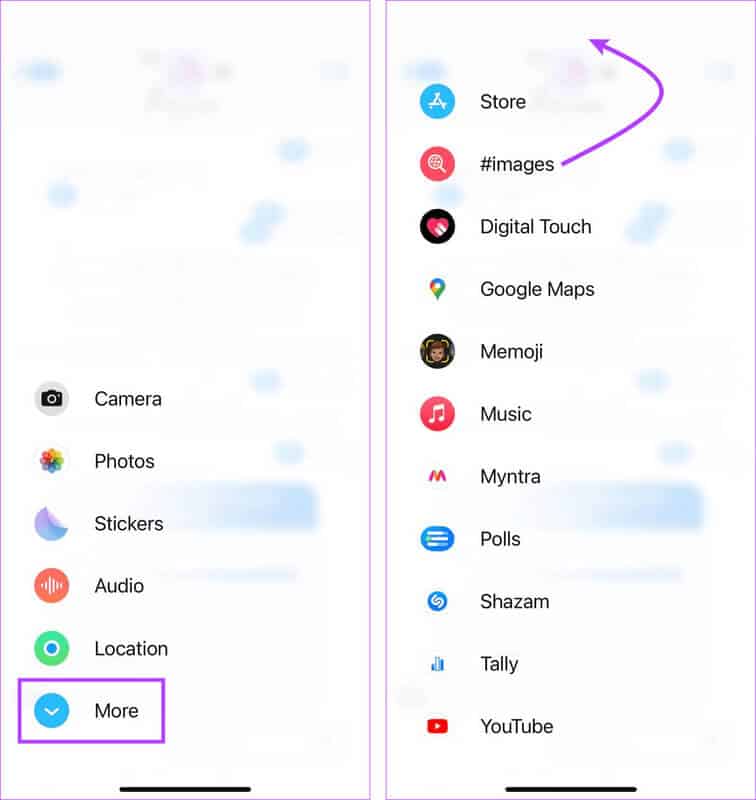
ثم اضغط على #images وحاول مرة أخرى. إذا لم تتمكن من العثور على خيار #images، فراجع الشرح الخاص بنا حول إضافة أو حذف تطبيقات iMessage وأعد إضافة #images إلى iMessage الخاص بك.
2. إغلاق الرسالة وإعادة فتحها بالقوة
يمكنك فرض إغلاق تطبيق الرسائل، مما يؤدي إلى إغلاق جميع وظائف التطبيق وميزاته. ثم اضغط على أيقونة التطبيق مرة أخرى لإعادة تشغيلها. لن يساعد هذا في تحميل جميع الميزات من جديد فحسب، بل سيساعد أيضًا في حل المشكلات الناشئة عن أي خلل مؤقت. إليك كيفية القيام بذلك.
الخطوة 1: اضغط مرتين على زر الصفحة الرئيسية. أو، إذا لم يكن متاحًا، اسحب لأعلى من أسفل الشاشة.
الخطوة 2: اضغط باستمرار على تطبيق الرسائل وامسحه من الشاشة.
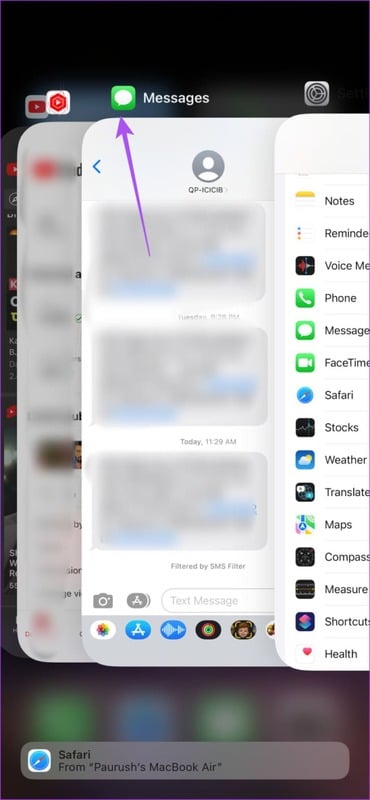
ثم اضغط على أيقونة تطبيق الرسائل وحاول مرة أخرى. إذا كانت لوحة مفاتيح GIF لا تزال لا تعمل، فتابع إلى الإصلاحات أدناه.
3. تحقق من اتصالك بالإنترنت
نظرًا لأن iMessage يستخدم اتصال الإنترنت بجهازك للبحث عن ملفات GIF وإرسالها، فقد يؤدي ضعف اتصال الشبكة إلى عدم استجابتها أو منعها من العمل. في هذه الحالة، قم بإجراء اختبار السرعة ومعرفة ما إذا كانت سرعاتك الحالية كافية. يمكنك أيضًا التبديل إلى 5G إذا كان ذلك متاحًا. أو اتصل بشبكة Wi-Fi وتحقق مرة أخرى.
4. تغيير إعدادات اللغة والمنطقة
وفقًا لشركة Apple، فإن ميزة #image متاحة حاليًا في بلدان محدودة. وهذا يعني أنه إذا لم تتمكن من الحصول على صور GIF على iPhone، فقد يكون ذلك بسبب عدم توفرها في منطقتك. للتغلب على هذه المشكلة، يمكنك تغيير إعدادات المنطقة واللغة على جهاز iPhone الخاص بك. إليك الطريقة.
نصيحة: يمكنك أيضًا مراجعة الشرح الخاص بنا حول تغيير اللغة الافتراضية لجهاز iPhone.
الخطوة 1: افتح تطبيق الإعدادات على جهازك.
الخطوة 2: قم بالتمرير لأسفل وانقر على عام.
خطوة 3: هنا، اضغط على “اللغة والمنطقة”.
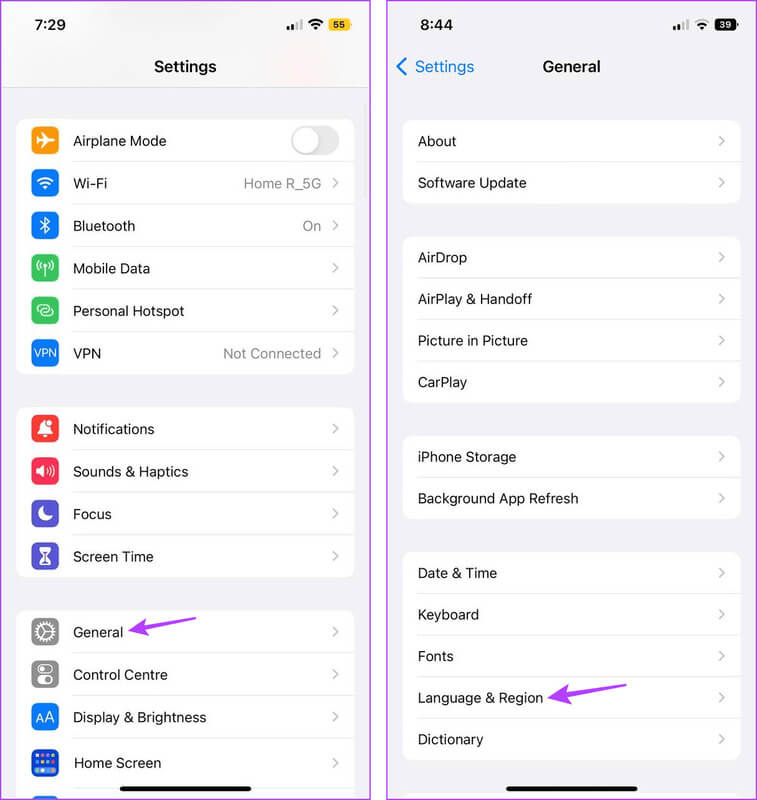
الخطوة 4: اضغط على المنطقة.
الخطوة 5: في شريط البحث، ابحث عن المنطقة التي ترغب في تعيينها وانقر عليها من نتائج البحث.
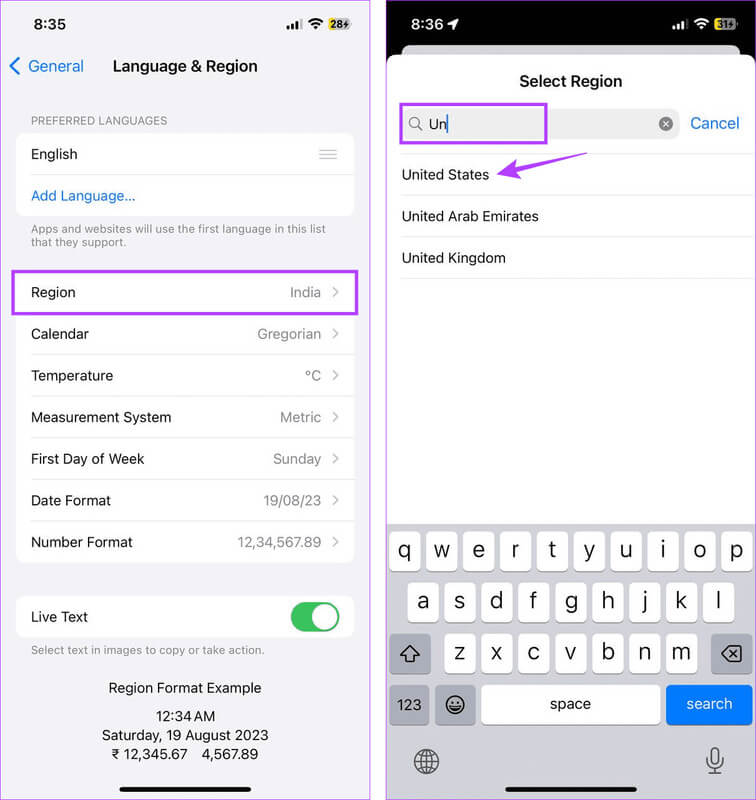
خطوة 6: حدد الخيار المناسب.
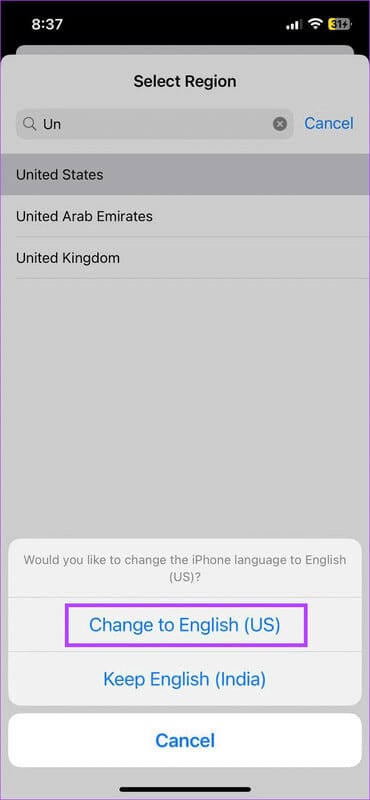
سيؤدي هذا إلى تغيير إعداد المنطقة لجهاز iPhone الخاص بك. ثم افتح تطبيق الرسائل ومعرفة ما إذا كان قد تم حل المشكلة.
5. تمكين رسائل الوسائط المتعددة على IPHONE
تساعدك خدمة رسائل الوسائط المتعددة، وهي اختصار لخدمة رسائل الوسائط المتعددة، على إرسال الوسائط مثل الصور ومقاطع الفيديو والرموز التعبيرية وما إلى ذلك في شكل نص. إذا كانت خطة هاتفك المحمول تسمح بذلك، فهذا هو الحال. ومع ذلك، فإن إيقاف تشغيل رسائل الوسائط المتعددة على جهاز iPhone الخاص بك قد يؤدي إلى اختناق ملفات GIF، مما يؤدي إلى فشلها. لإصلاح ذلك، تأكد من تمكين إعدادات رسائل الوسائط المتعددة ذات الصلة. اتبع الخطوات التالية للقيام بذلك.
ملاحظة: قد لا يتوفر هذا الإعداد في بعض أجهزة iPhone التي تعمل بأحدث إصدارات iOS. إذا كان الأمر كذلك، يمكنك التخطي إلى الإصلاح التالي.
الخطوة 1: افتح تطبيق الإعدادات على جهاز iPhone الخاص بك.
الخطوة 2: قم بالتمرير لأسفل وانقر على الرسائل.
خطوة 3: تمكين التبديل لرسائل MMS.
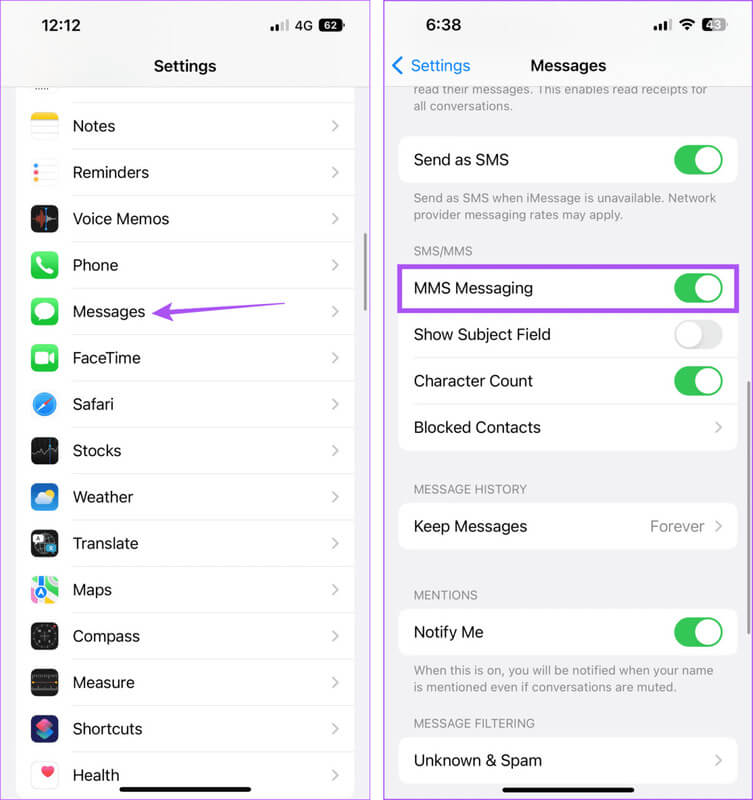
سيؤدي هذا إلى تمكين ميزة مراسلة MMS لجهاز iPhone الخاص بك. الآن، قم بإغلاق تطبيق الرسائل وأعد تشغيله. ثم تحقق مرة أخرى.
6. تعطيل تقليل الحركة
كما يوحي الاسم، تساعد ميزة تقليل الحركة الموجودة على جهاز iPhone الخاص بك على تقليل بعض الحركات والرسوم المتحركة. يمكن أن يساعد ذلك في توفير عمر البطارية، وهو طريقة رائعة لتنظيف واجهة جهازك.
ومع ذلك، قد يعيق هذا أيضًا تحميل ملفات GIF أو البحث عنها، مما يجعلها غير قابلة للاستخدام في بعض الأحيان. للتأكد من أن هذا ليس هو الحال، تحقق ومعرفة ما إذا كان خيار تقليل الحركة معطلاً على جهاز iPhone الخاص بك. إليك كيفية القيام بذلك.
الخطوة 1: افتح الإعدادات واضغط على إمكانية الوصول.
الخطوة 2: هنا، اضغط على الحركة.
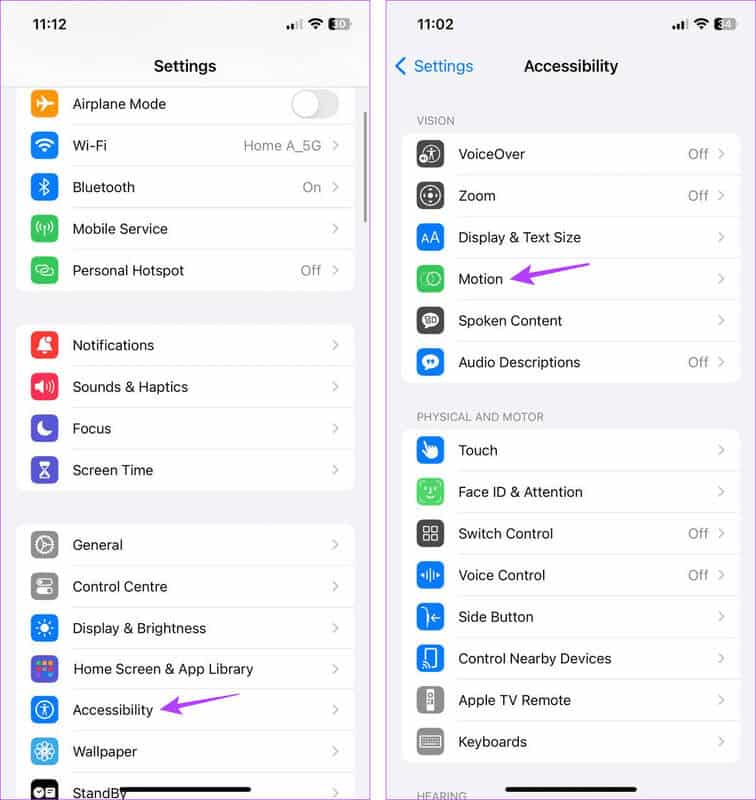
خطوة 3: تأكد من إيقاف تشغيل مفتاح تقليل الحركة.
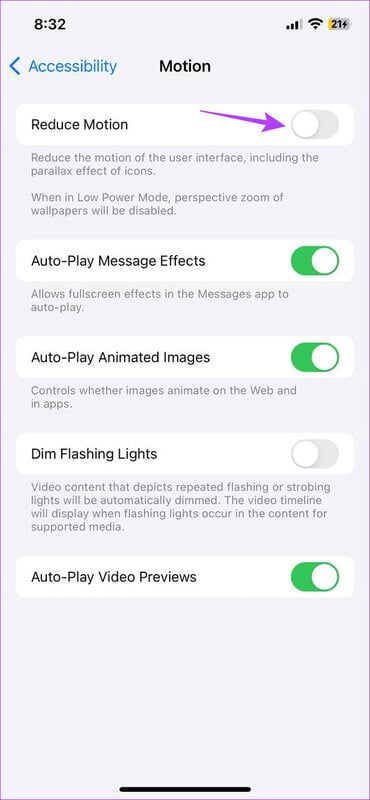
بهذه الطريقة، لن يقوم جهاز iPhone الخاص بك بحظر بعض الرسوم المتحركة التي قد تتسبب في عدم عمل ملفات GIF بشكل صحيح. ومع ذلك، إذا لم يتم تحميل ملفات GIF بشكل صحيح، فتابع إلى الإصلاح التالي.
7. تحقق من مساحة تخزين iPhone
إذا كان جهازك لا يحتوي حاليًا على مساحة تخزين كافية، فقد لا تعمل التطبيقات بشكل صحيح. إذا لم تكن متأكدًا من مقدار مساحة التخزين المتوفرة، فافتح تطبيق الإعدادات وتحقق. إليك الطريقة.
الخطوة 1: افتح الإعدادات واضغط على عام.
الخطوة 2: قم بالتمرير لأسفل وانقر على تخزين iPhone.
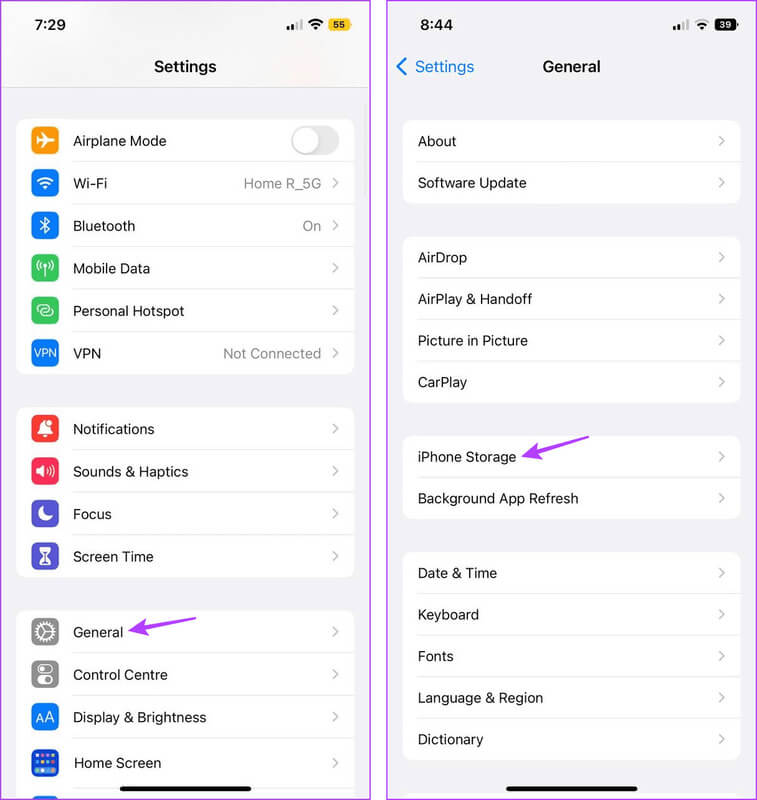
خطوة 3: هنا، تحقق من مساحة التخزين المتوفرة.
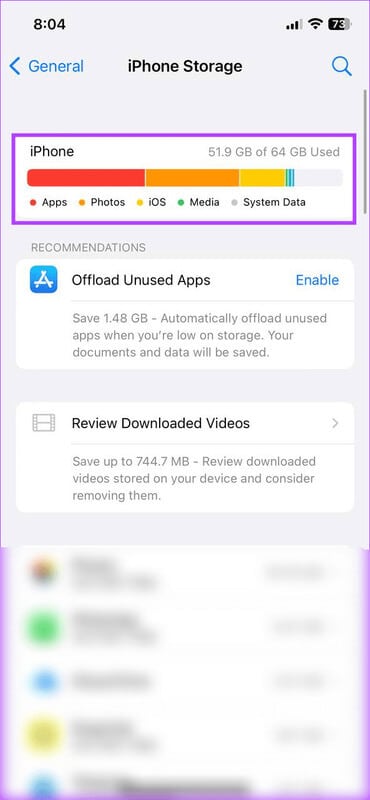
إذا كان جهازك منخفضًا، فحاول تحرير بعض مساحة التخزين. بمجرد الانتهاء، افتح تطبيق الرسائل مرة أخرى وحاول إرسال صورة GIF.
8. تحديث هاتف iPhone الخاص بك
يساعد تحديث جهاز iPhone الخاص بك بانتظام على ضمان بقاءك على اطلاع دائم بالإصلاحات والتحديثات الأمنية الأخيرة من Apple. لذا، إذا كنت تواجه مشكلة عدم عمل ملفات GIF الخاصة بـ iPhone في iMessage وWhatsApp والتطبيقات الأخرى، فمن المحتمل أنك تستخدم إصدارًا قديمًا من iOS. لذا، إليك كيفية التحقق من تحديثات البرامج.
الخطوة 1: افتح الإعدادات على جهازك.
الخطوة 2: قم بالتمرير لأسفل وانقر على عام.
خطوة 3: هنا، اضغط على تحديث البرنامج.
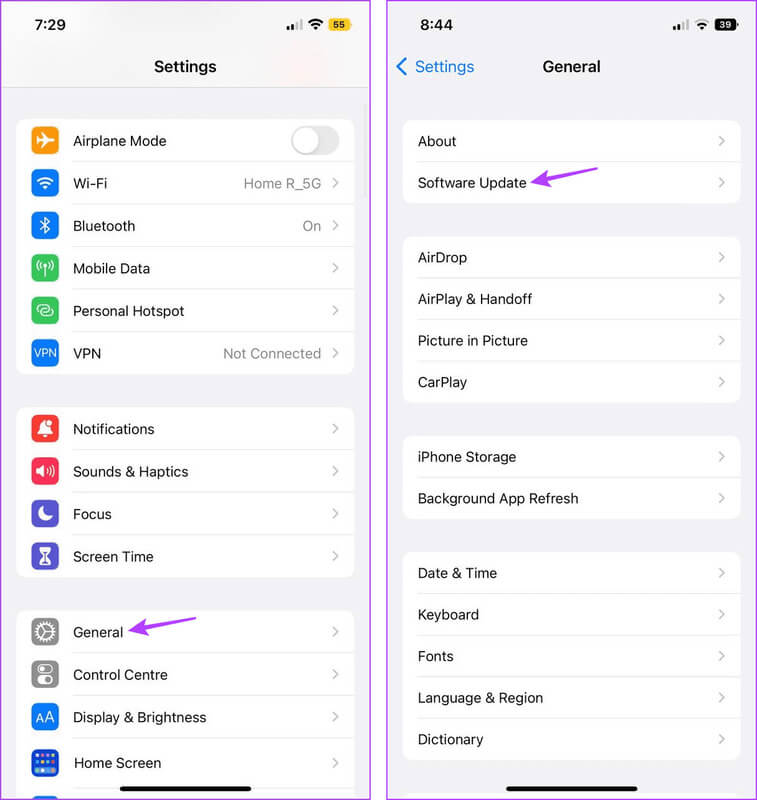
انتظر حتى ينتهي التحديث من التنزيل والتثبيت. بمجرد الانتهاء، افتح تطبيق الرسائل وحاول إرسال صورة GIF مرة أخرى.
ملحوظة: إذا فشلت الطرق المذكورة أعلاه، فإن الحل الأخير هو إعادة ضبط جميع الإعدادات على iPhone. سيؤدي هذا إلى جعل ملفات GIF تعمل كالمعتاد.
احصل على صور GIF على IPHONE
نأمل أن تساعدك هذه المقالة في إصلاح عدم عمل أو اختفاء ملفات GIF على iPhone. بالإضافة إلى ذلك، إذا سئمت من استخدام نفس لوحة مفاتيح Apple القديمة، فيمكنك استبدالها بلوحات مفاتيح أخرى تابعة لجهات خارجية محملة بوظائف، مثل دعم GIF وEmoji المحسن. لمزيد من التفاصيل، تحقق من المقارنة بين Stock iPhone Keyboard وGboard وSwiftKey.